Windows 10 Build 15025 เข้าสู่ Fast Ring
วันนี้ Microsoft ได้เปิดตัว Windows 10 Insider Preview อีกเวอร์ชันหนึ่ง Windows 10 build 15025 ซึ่งแสดงถึงการอัปเดตผู้สร้าง Windows 10 ที่กำลังจะมีขึ้น พร้อมใช้งานแล้วสำหรับ Fast Ring Insiders มาดูกันว่ามีอะไรเปลี่ยนแปลงบ้าง
โฆษณา
ประการแรก เนื่องจากจุดบกพร่อง Windows 10 Build 15025 จึงไม่สามารถทำงานได้บนระบบ 32 บิต (x86) คราวนี้การอัปเดตจะพร้อมใช้งานสำหรับพีซี 64 บิต (x64) เท่านั้น
การเปลี่ยนแปลงที่สำคัญใน Windows build 15025 มีดังนี้
ประกาศการสนับสนุนอักษรเบรลล์ในโปรแกรมผู้บรรยาย: เราชอบที่จะได้รับข้อเสนอแนะจากบุคคลภายในที่มีความบกพร่องทางสายตาของเราและการใช้คุณสมบัติเพื่อรองรับความต้องการของคุณ สิ่งสำคัญคือเราต้องคำนึงถึงลูกค้าที่หลากหลายของเราในขณะที่เราร่วมสร้างกับคุณ วันนี้ เรารู้สึกตื่นเต้นที่จะประกาศการสนับสนุนอักษรเบรลล์สำหรับผู้บรรยาย ประสบการณ์นี้อยู่ในรุ่นเบต้า ลองใช้งานและให้ข้อเสนอแนะกับเรา! หากต้องการใช้อักษรเบรลล์กับโปรแกรมผู้บรรยาย คุณจะต้องดำเนินการดังต่อไปนี้:
- ตรวจสอบให้แน่ใจว่าผู้บรรยายกำลังทำงานอยู่ จากนั้นไปที่การตั้งค่า > ความง่ายในการเข้าถึง (WIN + U) และภายใต้การตั้งค่าผู้บรรยาย ให้เปิดใช้งานปุ่ม "ดาวน์โหลดอักษรเบรลล์" คุณจะได้รับแจ้งให้ติดตั้งการรองรับอักษรเบรลล์
- ภายใต้การตั้งค่า > ความง่ายในการเข้าถึง ให้เปิดใช้งานปุ่ม “เปิดใช้งานอักษรเบรลล์” และเพิ่มเครื่องแสดงผลอักษรเบรลล์ โปรดทราบว่ารองรับการเชื่อมต่อ USB และซีเรียลสำหรับจอแสดงผล
- ภายใต้ การตั้งค่า > ความง่ายในการเข้าถึง ให้เลือกภาษาและตารางอักษรเบรลล์ที่คุณต้องการใช้
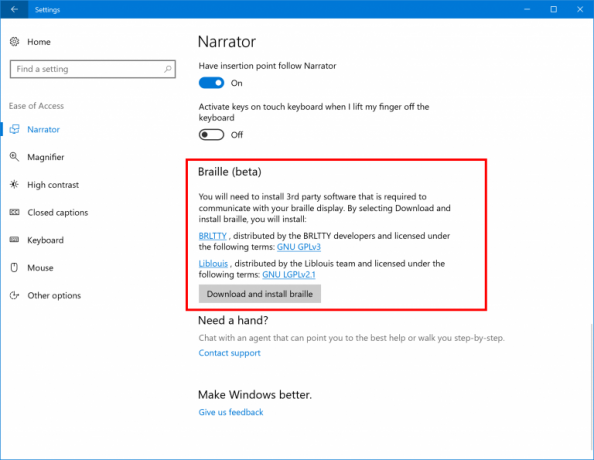
หมายเหตุ เอกสารโดยละเอียดเกี่ยวกับการแมปคีย์การแสดงผลอักษรเบรลล์จะมีให้ใน คู่มือผู้ใช้ผู้บรรยาย ใกล้เคียงกับเมื่อ Windows 10 Creators Update ออกวางจำหน่าย
หมายเหตุ: มีปัญหาการอยู่ร่วมกันกับการสนับสนุนอักษรเบรลล์และโปรแกรมอ่านหน้าจอของบุคคลที่สาม จนกว่าเอกสารจะพร้อมใช้งาน เราขอแนะนำให้เปิดใช้งานอักษรเบรลล์สำหรับผู้บรรยายเฉพาะบนพีซีที่ไม่มีโปรแกรมอ่านหน้าจอของบริษัทอื่นที่กำหนดค่าให้ใช้เครื่องแสดงผลอักษรเบรลล์
ตัวเลือกเสียงโมโนใหม่ในการตั้งค่าความง่ายในการเข้าถึง: ผู้ใช้ที่มีความบกพร่องทางสายตาใช้แอปพลิเคชั่นตัวอ่านหน้าจอเพื่ออ่านเนื้อหาและข้อมูลหน้าจอ PC ให้พวกเขาฟัง และมักใช้หูฟังหรือหูฟังเอียร์บัดเพื่อฟังคอมพิวเตอร์ขณะประชุมหรือสนทนาด้วย คนอื่น. เมื่อทำเช่นนั้น พวกเขามักจะใช้หูฟังเอียร์บัดเพียงข้างเดียวเพื่อฟังพีซีในหูข้างหนึ่ง ดังนั้นหูอีกข้างจึงเป็นอิสระที่จะได้ยินการสนทนาและเสียงรอบตัว ที่อาจทำให้ไม่ได้ยินเสียงที่อาจส่งไปยังหูฟังเอียร์บัดอีกข้างหนึ่ง เพื่อเปลี่ยนเสียงเป็นโหมดโมโนและเสียงทั้งหมดจะถูกส่งไปยังหูทั้งสองข้าง พวกเขาเคยต้องใช้อะแดปเตอร์หูฟังจริง ตอนนี้คุณสามารถเปลี่ยนเสียงของคุณเป็นโมโนได้โดยตรงจากส่วนเสียงใหม่ภายใต้การตั้งค่า > ความง่ายในการเข้าถึง > ตัวเลือกอื่นๆ
ขอแนะนำคอลเล็กชันในฮับคำติชม: ไม่กี่เดือนที่ผ่านมา เราถามคุณว่าความคิดเห็นที่ใหญ่ที่สุดชิ้นหนึ่งของคุณเกี่ยวกับฮับคำติชมคืออะไร คุณพูดว่า “คำติชมที่ซ้ำกันมากเกินไป!” เราชอบที่จะทำงานร่วมกับคุณเพื่อสร้างประสบการณ์ที่ดีขึ้นสำหรับทุกคนที่ใช้ Feedback Hub ดังนั้นวันนี้เรายินดีที่จะประกาศให้ทราบ ของสะสม. คอลเล็กชันใช้งานได้แล้วใน Feedback Hub โดยเริ่มจากแอปเวอร์ชัน 1.1612.10251.0
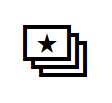
คอลเล็กชันจะรวบรวมความคิดเห็นสำหรับปัญหาและข้อเสนอแนะที่คล้ายคลึงกันไว้เป็นรายการเดียว ซึ่งรวบรวมเสียงทั้งหมดที่แสดงออกถึงความรู้สึกนั้นไว้ในที่เดียว เสียงของคุณแต่ละคนจะถูกขยายออกไปเมื่อข้อเสนอแนะและคะแนนโหวตของคุณถูกรวมเข้าด้วยกันเป็นคอลเล็กชัน และคุณจะสามารถดูได้ว่าเสียงของคุณจะใหญ่แค่ไหน เช่นเดียวกับความคิดเห็นส่วนบุคคล คุณจะสามารถโหวตคอลเลกชั่น อัปโหลดภาพหน้าจอเพื่อแสดง ทีมวิศวกรมีปัญหาที่คุณเห็นหรือข้อเสนอแนะที่คุณมีและแสดงความคิดเห็นเกี่ยวกับข้อเสนอแนะด้วย คนอื่น.
ขอขอบคุณสำหรับความคิดเห็นของคุณ Insiders เนื่องจากคุณ ฮับคำติชมจึงดีขึ้นสำหรับลูกค้าทุกคน
การปรับปรุงไฟกลางคืนเพิ่มเติม: ขยายช่วงอุณหภูมิสีของแสงตอนกลางคืนเป็นสีแดงมาก (1200 K) และช่วงทั้งหมดของแถบเลื่อนทำงานได้อย่างถูกต้องแล้ว

คาดว่าจะมีอิมเมจ ISO อย่างเป็นทางการสำหรับบิลด์นี้ภายในสิ้นสัปดาห์
แหล่งที่มา: บล็อกของ Windows.



